时间:2022-08-14 09:00:19 作者:永煌 来源:系统之家 1. 扫描二维码随时看资讯 2. 请使用手机浏览器访问: https://m.xitongzhijia.net/xtjc/20220814/247827.html 手机查看 评论 反馈
现在越来越多的小伙伴都喜欢在微软系统自大的商店下载各种软件或游戏,不过很多小伙伴在下载完之后就想要去删除商店中记录,但却不知道要如何去操作,那么下面就和小编一起来看看Win10系统删除微软商店下载记录的方法吧。
删除微软商店下载记录的方法
1、双击桌面此电脑,或按 Win + E 组合键,快速打开文件资源管理器,点击左侧的此电脑;
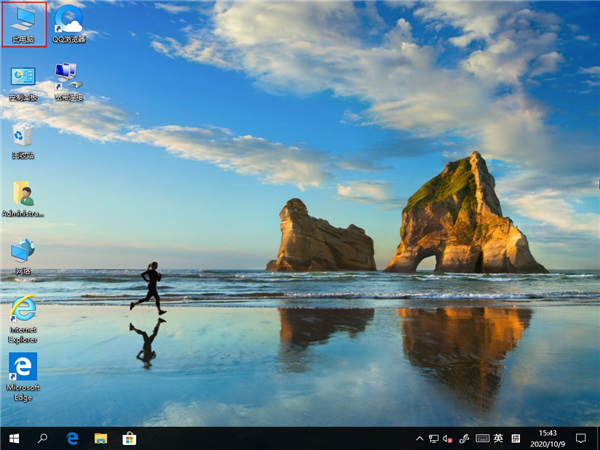
2、此电脑地址栏中输入 C:WindowsSoftwareDistributionDownload ;
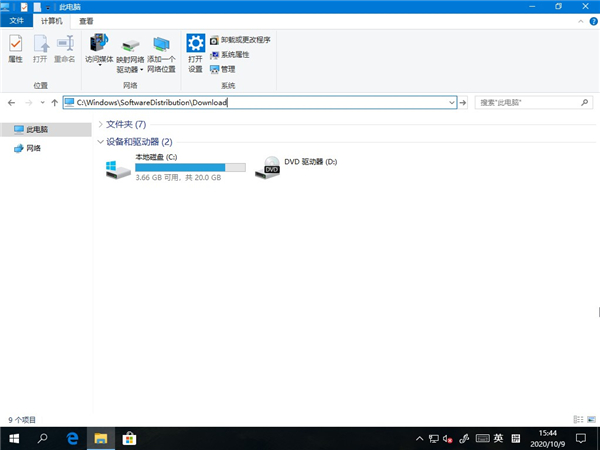
3、在开的Download文件夹中,选择要删除的文件,并点击右键,在打开的菜单项中,选择删除;

4、删除完成后,可看到Download文件夹中的内容被清空。
发表评论
共0条
评论就这些咯,让大家也知道你的独特见解
立即评论以上留言仅代表用户个人观点,不代表系统之家立场